С этой ошибкой вы можете столкнуться при включении компьютера или при попытке восстановить систему со съемного носителя. После появления окна с уведомлением о сбое, процесс прерывается, и работать с ПК дальше невозможно. Далее мы расскажем вам, как быть с этой проблемой и откуда она берётся.
Методы исправления ошибки STOP c000021a.
Причины ошибки
Ошибка STOP c000021a характерна для всех модификаций Windows: ХР, 7, 8, 10. Спровоцировать подобное может следующее:
- Нарушения в записях реестра (вспомните, не меняли ли вы что-нибудь там накануне).
- Повреждение винчестера или временный сбой в его работе.
- Установка свежей версии антивируса.
- Установка приложений, несовместимых с ОС вашей модификации.
- Неправильное завершение работы ПК: выключение во время обновления ОС, перебой с электроэнергией и т. п.
Внезапное появление синего экрана вместо стандартного лейбла Windows способно напугать любого пользователя, однако, ошибка вовсе не фатальна, вопреки высвечивающемуся сообщению «Fatal system error». Ее можно исправить несколькими способами, но для этого потребуется загрузочная флешка (или диск) с образом Windows, чтобы получить доступ к функциям управления ПК.
Исправляем ошибку «Fatal system error»
Ошибка STOP с кодом c000021a устраняется следующими способами:
- Простой перезагрузкой с выбором «Download last known good configuration» (для этого при включении нажмите несколько раз F8).
- Сканированием и восстановлением важных функций системы с помощью специальной команды в Command line.
- Восстановлением системы с загрузочного диска с добором цельных файлов с образа и заменой ими поврежденных.
С первым пунктом все понятно: если вам улыбнется удача, то система откатится к последней успешной загрузке сама по себе, но это происходит нечасто. Начнем подробное описание процесса исправления Fatal system error со второго способа:
- Вставьте загрузочную флешку с Windows и выберите в меню последнюю опцию Command line. Автоматизированные варианты восстановления отнимут у вас время, но не решат проблему.
- В Command line впишите: chkdsk c: /r (вместо С у вас может быть другая буква, если системный раздел носит иное название.
- Кликните «Интер» и дождитесь сообщения о завершении действия.
- Далее в Command line нужно вписать: sfc/scannow. Эта команда запустит полную проверку ОС с выявлением и исправлением ошибок. Такое мероприятие может занять не один час, периодически процентные показатели проведенной работы останавливаются на 10-15 мин – это нормально, так и должно быть. Не выключайте компьютер, пока не появится сообщение о завершении.
- Теперь перезапустите систему и убедитесь, что ошибка исчезла.
Если Fatal error никуда не делась, то вот еще вариант, как можно исправить положение:
- Загрузитесь с флешки и зайдите на диск С (может называться по-другому).
- Найдите папку RegBack (с помощью «Поиска» будет удобнее, но вообще она находится в разделе config, который, в свою очередь, располагается в System32).
- Вынесете все элементы из нее в config.
- А если папка RegBack пуста, то наоборот, из config нужно перенести в нее элементы: default, sam, security, software, system.
- Перезапустите ПК.
- Не пугайтесь, когда увидите приветственное сообщение Windows, словно вы установили ее заново – это еще не все настройки, которые мы применим.
- Откройте «Панель управления» — «Система и безопасность» — «Центр поддержки» и выберите «Восстановление системы».
- Припомните день, когда компьютер запускался без проблем, и найдите соответствующую точку восстановления.
- Таким образом, все ваши предустановки вернутся, и можно будет спокойно продолжать работу за ПК.
Также попробуйте следующее:
- Подключите флешку к другому ПК с исправной Windows.
- Зайдите на диск С в папку с названием Windows, где хранится вложение System
- Скопируйте на флешку следующие элементы: Winlogon.exe, Csrss.exe, smss.exe.
- Теперь загрузитесь с флешки на повреждённом ПК и перекиньте скопированные файлы в аналогичную папку – таким образом вы замените поврежденные элементы нормальными.
Заключение
В заключение скажем несколько слов о том, что делать, если неисправность с кодом ошибки c000021a появилась во время запуска ОС с загрузочного носителя:
- Проверьте качество загрузочной записи: попробуйте скачать образ диска с другого сайта или записать его самостоятельно, внимательно следуя подсказкам программы.
- Замените программу для записи дисков – некоторые из них часто «забывают» включить в дистрибутив критически важные файлы.
- Проверьте исправность самой флешки/диска. Для создания загрузочной записи требуется правильно отформатировать её – убедитесь, что это так.
Некоторые пользователи Windows 7 и Windows 8.1 сталкиваются с кодом ошибки Stop C000021A, закрывающим последовательность загрузки. В большинстве случаев затронутые пользователи сообщают, что проблема началась после того, как они обновили свою версию BIOS.
Неустранимая системная ошибка C000021A
После изучения проблемы выяснилось, что существует несколько различных причин, которые могут вызвать ошибку c000021a на компьютере с Windows. Вот список потенциальных виновников:
- Основная проблема с хранилищем. Как оказалось, эта проблема также может быть вызвана логической ошибкой или другим типом проблемы, связанной с хранилищем. В этом случае ваш лучший шанс исправить код ошибки — развернуть сканирование CHKDSK, чтобы исправить проблемы, связанные с вашим жестким диском или SSD.
- Повреждение системного файла — при определенных обстоятельствах вы можете столкнуться с этой проблемой из-за какого-либо повреждения системного файла, которое в конечном итоге влияет на стабильность вашей ОС. Если этот сценарий применим, вы сможете решить проблему в большинстве случаев, запустив несколько утилит, способных устранить повреждение файлов Windows (DISM и SFC). Если этого недостаточно, вам нужно будет пойти на более преобразующую процедуру, такую как чистая установка или ремонтная установка.
- Поврежденные данные BCD — по мнению некоторых затронутых пользователей, этот конкретный код ошибки также может быть связан с повреждением ваших данных конфигурации загрузки. В этом случае единственный способ решить проблему — восстановить данные BCD из приглашения CMD с повышенными правами с помощью ряда команд.
- Недавнее изменение ОС — если вы только начали замечать эту проблему недавно, скорее всего, вы столкнулись с этой проблемой из-за недавнего изменения, внесенного в вашу систему драйвером, обновлением или приложением. Чтобы исправить это, вам нужно будет использовать точку восстановления системы, чтобы вернуть компьютер в работоспособное состояние.
Метод 1. Запуск сканирования CHKDSK
Прежде чем попробовать какие-либо другие исправления, указанные ниже, вам следует начать с исследования проблемы, связанной с хранилищем HDD / SSD. В этом случае сканирование CHKDSK с помощью утилиты «Проверить диск» должно позволить вам решить проблему в подавляющем большинстве случаев.
Это гарантирует, что вы устраните каждый экземпляр неисправного сектора SSD / HDD, который будет устранен, что может исправить код ошибки c000021a.
Имейте в виду, что CHKDSK присутствует во всех последних версиях Windows, включая Windows 7 и Windows 8.1, поэтому вы сможете запустить сканирование с проверкой диска независимо от вашей версии Windows. Это может исправить большинство случаев повреждения логических ошибок, которые могут способствовать возникновению кода Stop-ошибки.
Чтобы запустить наиболее эффективное сканирование с помощью CHKDSK, вам нужно сделать это из командной строки с повышенными привилегиями. Если вы не сделали этого, прежде чем следовать этим инструкциям по запуску сканирования CHKDSK из CMD с повышенными привилегиями.
Запуск команды chkdsk
Если вы уже сделали это, но по-прежнему видите тот же код ошибки, перейдите к следующему потенциальному исправлению ниже.
Метод 2: запуск сканирования SFC и DISM
Если утилита Check Disk не устранила проблему в вашем случае, следующее, что вам следует сделать, это использовать несколько утилит (SFC и DISM), которые способны исправить повреждение системных файлов, которое может вызвать общую нестабильность ОС.
Средство проверки системных файлов и обслуживания образов развертывания и управления ими — это 2 встроенных инструмента, предназначенных для исправления наиболее распространенных случаев повреждения, которые могут вызвать код ошибки c000021a.
Если вы еще этого не сделали, начните с сканирования System File Checker, поскольку вы можете сделать это, не требуя активного подключения к Интернету.
Запуск SFC Utility
Примечание. SFC работает, используя локально сохраненный кеш для замены поврежденных элементов системного файла на исправные эквиваленты. Очень важно не прерывать это сканирование SFC после того, как вы его инициируете — прерывание может создать дополнительные логические ошибки.
ВАЖНО: Если вы используете традиционный жесткий диск вместо более современного SSD, вы можете ожидать, что эта операция займет более 1 часа. Эта утилита имеет тенденцию к временному зависанию — если это произойдет, не закрывайте окно и дождитесь возврата отслеживания в реальном времени.
Когда сканирование SFC, наконец, завершится, перезагрузите компьютер и посмотрите, исправлен ли наконец код ошибки c000021a.
Если это не так, двигайтесь вперед, запустив сканирование DISM.
Запустить команду DISM
Примечание. DISM использует компонент Центра обновления Windows для замены поврежденных экземпляров файлов Windows работоспособными копиями, загруженными через Интернет. Поскольку он полагается на подключение к Интернету, вам необходимо убедиться, что ваше соединение стабильно, прежде чем начинать эту операцию.
После завершения операции перезагрузите компьютер и используйте его в обычном режиме, чтобы увидеть, по-прежнему ли вы видите код ошибки c000021a.
Если проблема не исчезнет, перейдите к методу 3.
Метод 3: восстановление данных BCD
Как оказалось, эта проблема также может быть вызвана поврежденными данными BCD, которые мешают операции запуска. Если этот сценарий применим, вы сможете решить проблему, используя командную строку с повышенными привилегиями, чтобы восстановить данные конфигурации загрузки и исправить последовательность запуска.
Многие затронутые пользователи подтвердили, что этот метод работает (особенно, если проблема возникает при каждой обычной попытке запуска)
Если вы не знаете, как это сделать, следуйте приведенным ниже инструкциям, чтобы запустить процедуру восстановления BCD из меню Устранение неполадок вашей версии Windows:
Примечание. Приведенные ниже инструкции будут работать, даже если вы больше не можете загружать свой компьютер обычным способом.
Вот краткое пошаговое руководство по восстановлению данных BCD с помощью меню Устранение неполадок:
- Прежде всего, вставьте совместимый установочный носитель Windows и нажмите любую клавишу, чтобы компьютер загрузился с него.
Нажмите любую клавишу для загрузки с установочного носителя
- После того, как ваш компьютер успешно загрузится с установочного диска Windows, нажмите Восстановить компьютер.
Нажмите Восстановить компьютер на экране Windows.
- Как только вы войдете в меню «Восстановление», нажмите «Устранение неполадок», затем нажмите «Командная строка» в списке доступных параметров.
Нажмите Командная строка.
Примечание. Если вы откроете командную строку из меню восстановления, она автоматически откроется с правами администратора.
- В окне командной строки введите следующие команды и нажмите Enter после каждой, чтобы начать процесс восстановления данных конфигурации загрузки: Bcdedit / export C: BCD_Backup ren c: boot bcd bcd.old Bootrec.exe / rebuildbcd BootRec .exe / fixmbr BootRec.exe / fixboot sfc / scannow / offbootdir = c: / offwindir = c: windows chkdsk c: / r exit
- Подождите, пока операция не будет завершена, затем перезагрузите компьютер и посмотрите, сможет ли ваш компьютер загрузиться обычным образом после завершения следующего запуска.
Если та же проблема все еще возникает, перейдите к следующему способу ниже.
Метод 4: Использование точки восстановления системы
Если ни один из вышеперечисленных методов не устранил проблему для вас и проблема начала возникать после того, как вы предприняли определенное действие, вы можете решить проблему с помощью утилиты восстановления системы.
Восстановление системы — это утилита, которая по умолчанию настроена для создания регулярных снимков состояния вашего компьютера. Если что-то пойдет не так, вы можете использовать их, чтобы вернуть компьютер в состояние, в котором он работал правильно.
Примечание: если вы не изменили поведение восстановления системы по умолчанию (или инструмент управления ресурсами не сделал это за вас), у вас должно быть много снимков на выбор — по умолчанию эта утилита настроена для создания новых снимков при важных системных событиях, таких как установка обновления, новой версии драйвера и т. д.
Если вы хотите использовать старую систему для восстановления снимка, чтобы обойти ошибку c000021a, имейте в виду, что после этого все установленные приложения, драйверы, игры или другие изменения системы будут отменены.
Если вы понимаете, как работает эта утилита и что она может для вас сделать, следуйте этим инструкциям, чтобы запустить процедуру восстановления системы.
Использование восстановления системы
Если та же проблема все еще возникает, перейдите к следующему способу ниже.
Метод 5: Чистая установка / Ремонт при установке
Если вы выполнили все возможные исправления, указанные выше, и ни одно из них не позволило вам исправить код ошибки c000021a, скорее всего, вы имеете дело с каким-либо повреждением системного файла, которое не может быть устранено обычным способом с помощью встроенных утилит, таких как SFC или DISM.
Если этот сценарий применим, вы сможете решить проблему, сбросив все компоненты Windows с помощью процедуры чистой установки или восстановления.
Если вы ищете самое простое решение, вам следует выбрать чистую установку, но имейте в виду, что эта процедура не обходится без компромиссов. Если вы пойдете по этому пути, вы можете ожидать, что потеряете все личные файлы (мультимедиа, приложения, игры), которые в настоящее время находятся на диске вашей ОС, для которых не было выполнено резервное копирование. Однако основным преимуществом является то, что вам не нужен совместимый установочный носитель для запуска этой операции.
Чистая установка Windows
Однако, если вы предпочитаете целенаправленный подход, вам понадобится совместимый установочный носитель, чтобы начать ремонтную установку (процедура восстановления на месте). Если вы сравните эту операцию с чистой установкой, она значительно утомительнее, но главное преимущество заключается в том, что вы можете сохранить все свои личные файлы на диске ОС (личные носители, приложения, игры и даже некоторые пользовательские настройки.
|
Анэт |
|
|
1 |
|
|
28.10.2009, 13:40. Показов 437016. Ответов 42
Здравствуйте!Подскажите пожалуйста.У меня на компе windows SP3. |
|
Почетный модератор 28040 / 15772 / 982 Регистрация: 15.09.2009 Сообщений: 67,752 Записей в блоге: 78 |
|
|
28.10.2009, 13:45 |
2 |
|
Решение c000021a появляется при завершении Winlogon.exe или Csrss.exe. Также c000021a появляется при неудачном запуске smss.exe.
3 |
|
Анэт |
|
|
28.10.2009, 13:46 |
3 |
|
Только как это сделать?Я ведь не программист! |
|
Почетный модератор 28040 / 15772 / 982 Регистрация: 15.09.2009 Сообщений: 67,752 Записей в блоге: 78 |
|
|
28.10.2009, 14:02 |
4 |
|
для этого не надо быть программистом.
1 |
|
Liquido |
|
|
17.12.2009, 01:03 |
5 |
|
извените, у меня та же ошибка, все прочитал, но как мне добавить эти файлы, если у меня ноут бук?? Переустановка виндоуса поможет? |
|
Гладиатор 28 / 22 / 0 Регистрация: 12.03.2008 Сообщений: 188 |
|
|
17.12.2009, 18:40 |
6 |
|
Запускайте из командной строки: Пуск | Выполнить | cmd | sfc /scannow
0 |
|
0 / 0 / 0 Регистрация: 17.03.2010 Сообщений: 3 |
|
|
17.03.2010, 17:41 |
7 |
|
Помогите побороть ошибку Код Stop: c000021a {
} *непереводимый BSOD'овский фольклор* Session Manager Initialization
*снова кракозяблы* 0xc000009c (0x00000000 0x00000000)
*кракозяблы*
Возникла при установке WinXP SP3 после копирования файлов Добавлено через 18 минут
0 |
|
819 / 269 / 14 Регистрация: 15.03.2010 Сообщений: 1,524 |
|
|
17.03.2010, 17:48 |
8 |
|
Так может еxешники присутствуют,в реестре с ключами что то случилось
0 |
|
0 / 0 / 0 Регистрация: 17.03.2010 Сообщений: 3 |
|
|
17.03.2010, 18:32 |
9 |
|
Так может еxешники присутствуют,в реестре с ключами что то случилось не совсем понял, вообще это все приключилось при установке винды на чистый HDD Добавлено через 27 минут Код STOP: d0000001 Unknown Hard Error Unknown Hard Error
0 |
|
17 / 4 / 0 Регистрация: 27.03.2010 Сообщений: 18 |
|
|
27.03.2010, 08:56 |
10 |
|
Восстановление Windows сделай. (Восстановление существующей копии Windows. Восстановятся системные файлы, службы и все такое)
0 |
|
0 / 0 / 0 Регистрация: 30.04.2010 Сообщений: 85 |
|
|
18.08.2010, 10:59 |
11 |
|
magirus c000021a появляется при завершении Winlogon.exe или Csrss.exe. Также c000021a появляется при неудачном запуске smss.exe.
0 |
|
Почетный модератор 28040 / 15772 / 982 Регистрация: 15.09.2009 Сообщений: 67,752 Записей в блоге: 78 |
|
|
18.08.2010, 16:57 |
12 |
|
может LIVE-CD проверить наличие файлов и их размер.
0 |
|
0 / 0 / 0 Регистрация: 30.04.2010 Сообщений: 85 |
|
|
18.08.2010, 23:15 |
13 |
|
проверить наличие файлов и их размер. Файлы Winlogon.exe 509 440 Не грузится в безопасном и др режимах.
0 |
|
Почетный модератор 28040 / 15772 / 982 Регистрация: 15.09.2009 Сообщений: 67,752 Записей в блоге: 78 |
|
|
19.08.2010, 11:06 |
14 |
|
попробуйте грузиться с установочного диска винды, и выбрать режим восстановления.
0 |
|
0 / 0 / 0 Регистрация: 30.04.2010 Сообщений: 85 |
|
|
20.08.2010, 19:09 |
15 |
|
На восстановление не согласилась — зависла (несколько раз). Пришлось переустанавить. Интересно почему произошол данный сбой и может ли повториться?
0 |
|
2 / 2 / 0 Регистрация: 26.05.2010 Сообщений: 81 |
|
|
11.11.2010, 08:39 |
16 |
|
Скопировал файл Winlogon.exe с ноутбука и всё заработало.спасибо
0 |
|
<Ruslan> |
|
|
12.01.2011, 10:48 |
17 |
|
c000021a появляется при завершении Winlogon.exe или Csrss.exe. Также c000021a появляется при неудачном запуске smss.exe. операционная система должна быть одного типа? или это не имеет значения. Например Windows SP3 2008 и Windows SP3 2009 и т.п. совместимы ли файлы Csrss.exe. и smss.exe.? |
|
SuperPN123 |
|
|
03.02.2011, 01:34 |
18 |
|
У меня такая же ошибка выскакивает, когда игру пытаюсь запустить: Код STOP: c000021a {
} *кракозябры* Windows SubSystem
*снова кракозябры* 0xc0000005 (0x7c9106c3 0x0069f36c)
Тут копирование файлов Winlogon.exe, Csrss.exe, smss.exe поможет? |
|
2 / 2 / 0 Регистрация: 26.05.2010 Сообщений: 81 |
|
|
03.02.2011, 05:35 |
19 |
|
У меня такая же ошибка выскакивает, когда игру пытаюсь запустить: Код STOP: c000021a {
} *кракозябры* Windows SubSystem
*снова кракозябры* 0xc0000005 (0x7c9106c3 0x0069f36c)
Тут копирование файлов Winlogon.exe, Csrss.exe, smss.exe поможет? Поможет Добавлено через 30 секунд
операционная система должна быть одного типа? или это не имеет значения. Например Windows SP3 2008 и Windows SP3 2009 и т.п. совместимы ли файлы Csrss.exe. и smss.exe.? Совместимы.
0 |
|
SuperPN123 |
|
|
03.02.2011, 07:25 |
20 |
|
Я принял радикальное решение: сношу Винду и устанавливаю 7-ку. Но все равно спасибо за помощь. Просто когда я хотел скопировать нужные мне файлы, ОС просила меня диск с нерабочей системой отформатировать, а без этого я ЖД никак ни могу открыть. Хотя завтра уже все будет работать нормально… Я надеюсь :Р |
|
IT_Exp Эксперт 87844 / 49110 / 22898 Регистрация: 17.06.2006 Сообщений: 92,604 |
03.02.2011, 07:25 |
|
20 |
Ошибка Stop: c000021a – Решено
Причины ошибки Stop: c000021a
- Основная причина этой ошибки — повреждение системных файлов необходимых для корректной загрузки, обычно это повреждение файлов реестра или ошибки на жестком диске.
- Некорректное выключение операционной системы, зависания — особенно во время установки обновлений или программ (при внезапном отключении электричества и т.п.)
- Ошибки на системном разделе, физические проблемы с жестким диском.
- Ошибку может вызывать так же некорректное обновление программ которые не связанны с Windows, например обновление антивируса и установка несовместимых с Вашей версией Windows программ.
Ошибка Stop: c000021a возникает во всех версиях Windows начиная с xp. Ниже перечислены способы решения, по мере возрастания сложности. Подразумевается что у Вас есть установочный диск Windows 7, Вы умеете с него загружаться и пользоваться консолью.
Способы решения ошибки Stop: c000021a
- После включения компьютера много раз нажимайте F8, в появившемся меню надо выбрать «Загрузка последней удачной конфигурации», если повезет на этом этапе все и закончится. На некоторых компьютерах и ноутбуках по нажатию F8 может открыться Boot-Menu, в нем жмем Enter и после сразу продолжаем часто нажимать F8.
- Необходим загрузиться с установочного диска или флешки с Windows 7, и в нижней части окна где предлагают выбрать тип установки надо выбрать восстановление системы. В открывшемся окне Вы можете попробовать автоматические варианты исправления или выбрать восстановление из резервной копии, но как правило эти варианты не помогают, нам нужна командная строка — это последний пункт меню. В командной строке вводим: chkdsk c: /r где с: это Ваш диск на который установлена Windows.
После проверки диска вводим еще одну команду sfc /scannow и после ее выполнения перегружаемся, и проверяем загрузку Windows, если опять синий экран придется воспользоваться более сложными вариантами решения. - Необходимо загрузиться с любого LiveCD или LiveUSB на котором есть WindowsPE, зайти на системный диск с Вашей Windows (скорее всего у него будет другая буква, не С как обычно поэтому придется поискать) далее зайти в папку WindowsSystem32configRegBack и скопировать файлы из нее в папку WindowsSystem32config и перезагружаемся.Если файлов в папке RegBack нет, тогда из папки WindowsSystem32config перемещаем файлы default, sam, security, software, system,
в папку WindowsSystem32configRegBack если все сделали правильно то в папке config у Вас не должно остаться этих файлов, после этого перегружаемся, и получаем чистую Windows как до установки, проходим все пункты настройки до загрузки рабочего стола.После этого можно попробовать восстановить систему штатными средствами, в Windows 7 например это выглядит так:
После запуска восстановления системы, следуйте подсказкам мастера, от Вас требуется только выбрать наиболее свежую точку восстановления системы, если восстановление завершится неудачно, то процесс придется повторить выбрав другую точку восстановления системы.
Решение ошибки c000021a при установке Windows
Эта ошибка может возникать при установке Windows, обычно в самом начале, как правило это говорит о том что установочные файлы повреждены и не могут быть корректно прочитаны, используйте другой носитель для установки, если это DVD — запишите диск другой программой, если загрузочная флешка — то сделайте ее повторно или используя другую программу.
В интернете можно найти еще несколько способов исправления ошибки Stop: c000021a , но так или иначе все они сводятся к трем вариантам в этой статье которые проверены и работают.
Источник
Исправление ошибки «STOP c000021a»
С этой ошибкой вы можете столкнуться при включении компьютера или при попытке восстановить систему со съемного носителя. После появления окна с уведомлением о сбое, процесс прерывается, и работать с ПК дальше невозможно. Далее мы расскажем вам, как быть с этой проблемой и откуда она берётся.
Методы исправления ошибки STOP c000021a.
Причины ошибки
Ошибка STOP c000021a характерна для всех модификаций Windows: ХР, 7, 8, 10. Спровоцировать подобное может следующее:
- Нарушения в записях реестра (вспомните, не меняли ли вы что-нибудь там накануне).
- Повреждение винчестера или временный сбой в его работе.
- Установка свежей версии антивируса.
- Установка приложений, несовместимых с ОС вашей модификации.
- Неправильное завершение работы ПК: выключение во время обновления ОС, перебой с электроэнергией и т. п.
Внезапное появление синего экрана вместо стандартного лейбла Windows способно напугать любого пользователя, однако, ошибка вовсе не фатальна, вопреки высвечивающемуся сообщению «Fatal system error». Ее можно исправить несколькими способами, но для этого потребуется загрузочная флешка (или диск) с образом Windows, чтобы получить доступ к функциям управления ПК.
Исправляем ошибку «Fatal system error»
Ошибка STOP с кодом c000021a устраняется следующими способами:
- Простой перезагрузкой с выбором «Download last known good configuration» (для этого при включении нажмите несколько раз F8).
- Сканированием и восстановлением важных функций системы с помощью специальной команды в Command line.
- Восстановлением системы с загрузочного диска с добором цельных файлов с образа и заменой ими поврежденных.
С первым пунктом все понятно: если вам улыбнется удача, то система откатится к последней успешной загрузке сама по себе, но это происходит нечасто. Начнем подробное описание процесса исправления Fatal system error со второго способа:
- Вставьте загрузочную флешку с Windows и выберите в меню последнюю опцию Command line. Автоматизированные варианты восстановления отнимут у вас время, но не решат проблему.
- В Command line впишите: chkdsk c: /r (вместо С у вас может быть другая буква, если системный раздел носит иное название.
- Кликните «Интер» и дождитесь сообщения о завершении действия.
- Далее в Command line нужно вписать: sfc/scannow. Эта команда запустит полную проверку ОС с выявлением и исправлением ошибок. Такое мероприятие может занять не один час, периодически процентные показатели проведенной работы останавливаются на 10-15 мин – это нормально, так и должно быть. Не выключайте компьютер, пока не появится сообщение о завершении.
- Теперь перезапустите систему и убедитесь, что ошибка исчезла.
Если Fatal error никуда не делась, то вот еще вариант, как можно исправить положение:
- Загрузитесь с флешки и зайдите на диск С (может называться по-другому).
- Найдите папку RegBack (с помощью «Поиска» будет удобнее, но вообще она находится в разделе config, который, в свою очередь, располагается в System32).
- Вынесете все элементы из нее в config.
- А если папка RegBack пуста, то наоборот, из config нужно перенести в нее элементы: default, sam, security, software, system.
- Перезапустите ПК.
- Не пугайтесь, когда увидите приветственное сообщение Windows, словно вы установили ее заново – это еще не все настройки, которые мы применим.
- Откройте «Панель управления» — «Система и безопасность» — «Центр поддержки» и выберите «Восстановление системы».
- Припомните день, когда компьютер запускался без проблем, и найдите соответствующую точку восстановления.
- Таким образом, все ваши предустановки вернутся, и можно будет спокойно продолжать работу за ПК.
Также попробуйте следующее:
- Подключите флешку к другому ПК с исправной Windows.
- Зайдите на диск С в папку с названием Windows, где хранится вложение System
- Скопируйте на флешку следующие элементы: Winlogon.exe, Csrss.exe, smss.exe.
- Теперь загрузитесь с флешки на повреждённом ПК и перекиньте скопированные файлы в аналогичную папку – таким образом вы замените поврежденные элементы нормальными.
Заключение
В заключение скажем несколько слов о том, что делать, если неисправность с кодом ошибки c000021a появилась во время запуска ОС с загрузочного носителя:
- Проверьте качество загрузочной записи: попробуйте скачать образ диска с другого сайта или записать его самостоятельно, внимательно следуя подсказкам программы.
- Замените программу для записи дисков – некоторые из них часто «забывают» включить в дистрибутив критически важные файлы.
- Проверьте исправность самой флешки/диска. Для создания загрузочной записи требуется правильно отформатировать её – убедитесь, что это так.
Источник
с000021а Fatal System Error Windows 7
Сегодня поговорим об распространенной ошибки, синем экране смерти, которая перекочевала в более поздние версии операционной системы Windows, с версии XP.
Первым делом, уделим внимание данной ошибки, возникшей в момент установки операционной системы. Зачастую она возникает в том случае, если установка производится в дискового носителя. Зачастую, диски царапаются и некоторые данные на них перестают считываться нужным образом. Поэтому в процессе установки, когда установка упирается в информации чтение или запись которой становится невозможным – возникает ошибка с000021а Fatal System Error Windows 7. Решением этой проблемы на этапе установки будет замена установочного носителя. По-другому, увы никак.
Однако, иногда эта ошибка возникает в процессе работы самой операционной системы. Давайте попробуем собрать некоторые имеющиеся способы, для устранения этой ошибки.
Первым дело, необходимо загрузиться в безопасном режиме и поставить локальный диск С на проверку штатной утилитой, чтобы она исправила все программные ошибки, а также выполнила ремап жесткого диска.
Если данная попытка реанимировать вашу операционную систему не удалась, переходим к следующим действиям.
Вы можете попробовать загрузить последнюю удачную конфигурацию. Как и в случае с безопасным режимом, делается это через нажатую клавишу F8 в момент загрузки вашего компьютера. Выбираете нужный пункт и дожидаетесь загрузки вашей операционной системы. Если получилось – отлично, нет – шагаем дальше.
Имея на руках дистрибутив операционной системы, вы можете попробовать восстановить ее работу. Просто загрузитесь с диска и нажмите на восстановление, в результате чего пройдет процедура восстановления порченных файлов и в результате вы избавитесь от ошибки с000021а Fatal System Error Windows 7.
Если все вышеперечисленное не помогло, то попробуйте переустановить операционную систему, видимо уже пришел ее час.
Таким образом мы рассмотрели случаи устранения ошибки с000021а Fatal System Error Windows 7. Если статья пришлась вам по нраву, то не забывайте периодически проверять обновления нашего сайта!
Источник



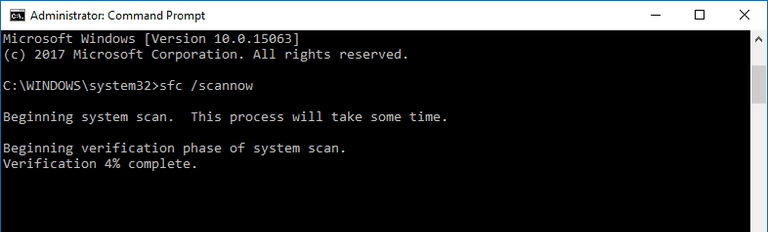
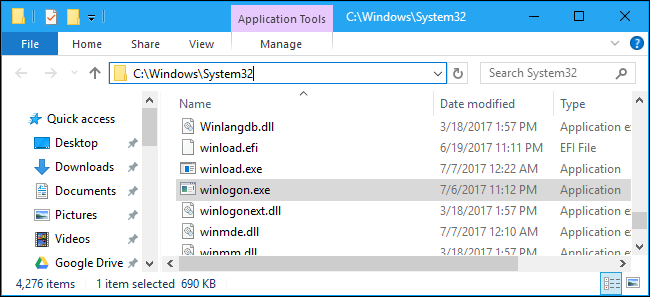

 Сообщение было отмечено как решение
Сообщение было отмечено как решение



 После этого можно попробовать восстановить систему штатными средствами, в Windows 7 например это выглядит так:
После этого можно попробовать восстановить систему штатными средствами, в Windows 7 например это выглядит так:  После запуска восстановления системы, следуйте подсказкам мастера, от Вас требуется только выбрать наиболее свежую точку восстановления системы, если восстановление завершится неудачно, то процесс придется повторить выбрав другую точку восстановления системы.
После запуска восстановления системы, следуйте подсказкам мастера, от Вас требуется только выбрать наиболее свежую точку восстановления системы, если восстановление завершится неудачно, то процесс придется повторить выбрав другую точку восстановления системы.